更新时间:2025-03-30 14:35:28浏览次数:877+次
在家庭或办公室环境中,共享打印机是一种非常实用的方式,可以节省成本并提高工作效率。然而,很多用户在尝试将共享打印机添加到另一台电脑时,可能会遇到一些问题。本文将详细介绍如何在另一台电脑上成功添加共享打印机,帮助您轻松实现资源共享。

一、确保网络连接正常
在添加共享打印机之前,首先需要确保两台电脑都在同一个局域网内,并且网络连接正常。如果网络连接有问题,可能会导致打印机无法被发现或连接失败。
检查两台电脑是否连接到同一个路由器或交换机。
确认两台电脑的网络连接状态,可以通过打开“控制面板” >“网络和共享中心” >“查看活动网络”来检查。
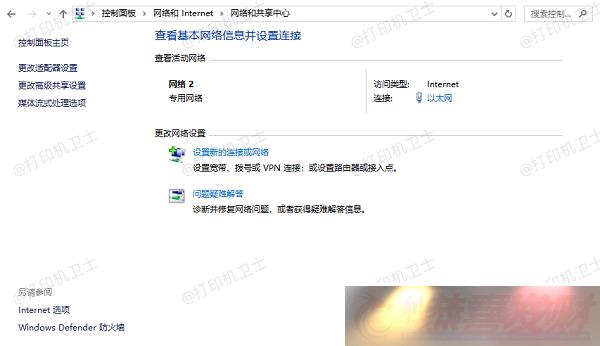
如果网络连接有问题,尝试重启路由器或交换机,或者重新连接网络线缆。
确保两台电脑的防火墙设置允许文件和打印机共享。
二、启用文件和打印机共享为了能够发现并添加共享打印机,需要在两台电脑上启用文件和打印机共享功能。这一步骤确保了网络中的其他设备可以访问共享资源。
在安装打印机的电脑上,打开“控制面板” >“网络和共享中心” >“更改高级共享设置”。
选择当前网络类型(如家庭或工作网络),启用“文件和打印机共享”选项,点击“保存更改”。
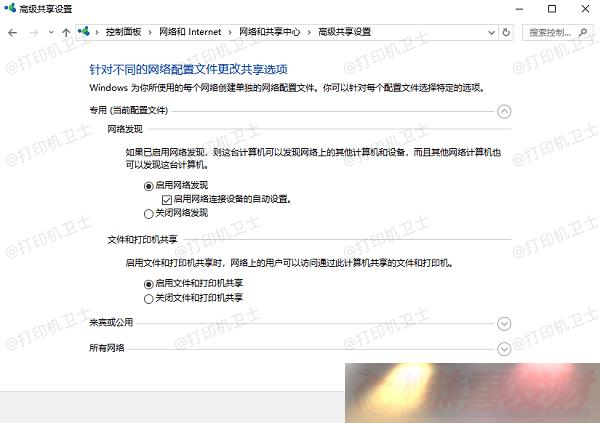
在需要添加共享打印机的电脑上,重复上述步骤,确保文件和打印机共享已启用。
三、设置共享打印机在安装打印机的电脑上,需要将打印机设置为共享模式,这样其他电脑才能发现并添加该打印机。
打开“控制面板” >“硬件和声音” >“设备和打印机”。
找到已经安装的打印机,右键点击该打印机图标,选择“打印机属性”。
切换到“共享”选项卡,勾选“共享这台打印机”复选框。
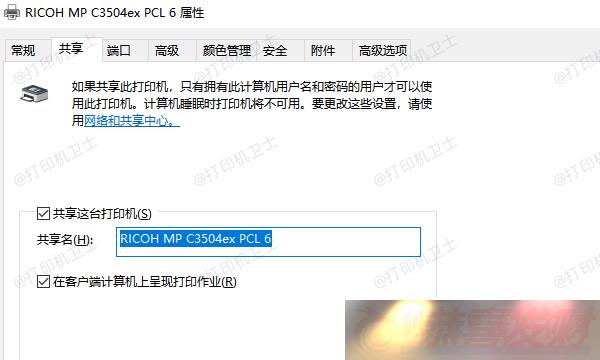
在“共享名称”框中输入一个易于识别的名称,例如“家庭打印机”。
点击“应用”和“确定”保存设置。
四、在另一台电脑上添加共享打印机在需要添加共享打印机的电脑上,通过本站搜索并添加共享打印机,这个方法适用于所有用户,即使您是新手小白,也无需担心操作问题。
如果您的电脑还未下载本站,需要先下载并进行安装,可以点击以下按钮进行快速下载安装。
完成后打开本站,进入网络安装模式,点击搜索添加,让本站自动搜索设置好的共享打印机。
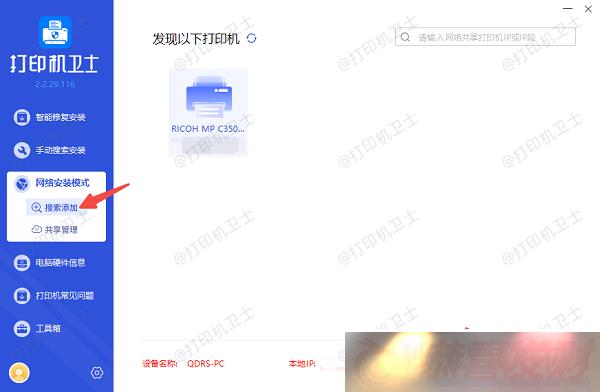
在搜索列表中选择需要连接的共享打印机,点击下一步,确认该打印机型号。
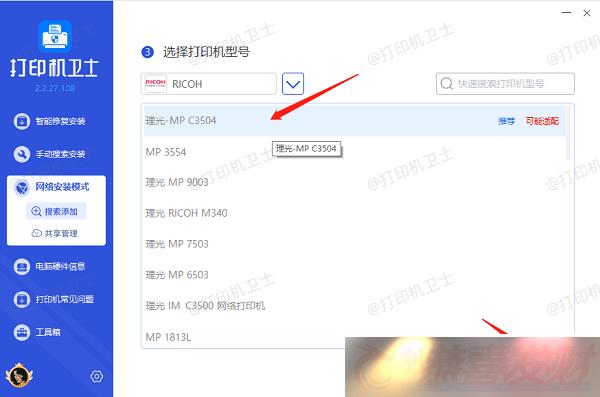
最后点击一键安装,等待打印机驱动安装完成,说明共享打印机已成功添加。
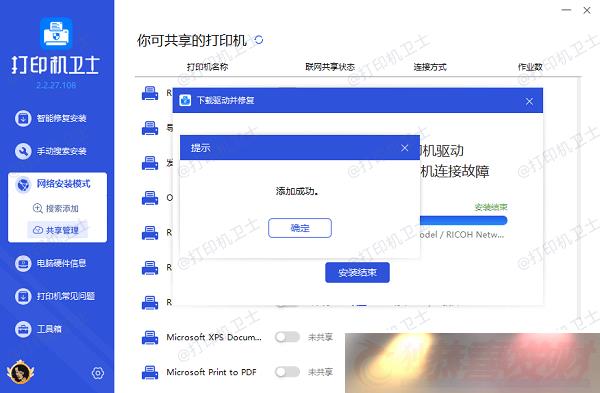
五、测试共享打印机
添加共享打印机后,需要进行测试以确保打印机可以正常工作。这一步骤可以帮助您验证打印机的连接和设置是否正确。
在需要添加共享打印机的电脑上,打开“设备和打印机”页面。
找到刚刚添加的共享打印机,右键点击该打印机图标,选择“打印机属性”。
在“常规”选项卡中,点击“打印测试页”按钮。
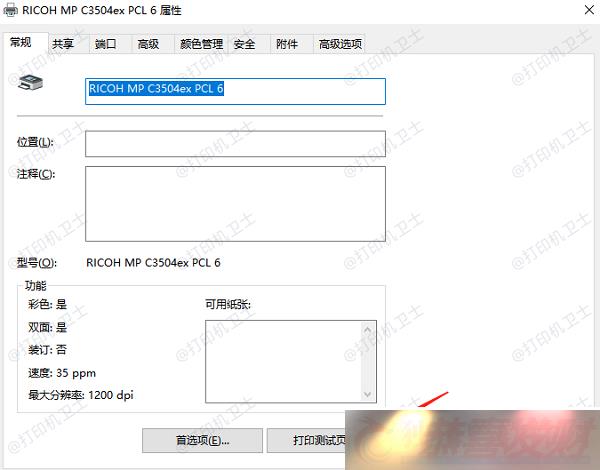
检查打印机是否成功打印出测试页。如果打印成功,说明共享打印机已成功添加并可以正常使用。
如果打印失败,检查网络连接和打印机设置,确保所有步骤都已正确完成。